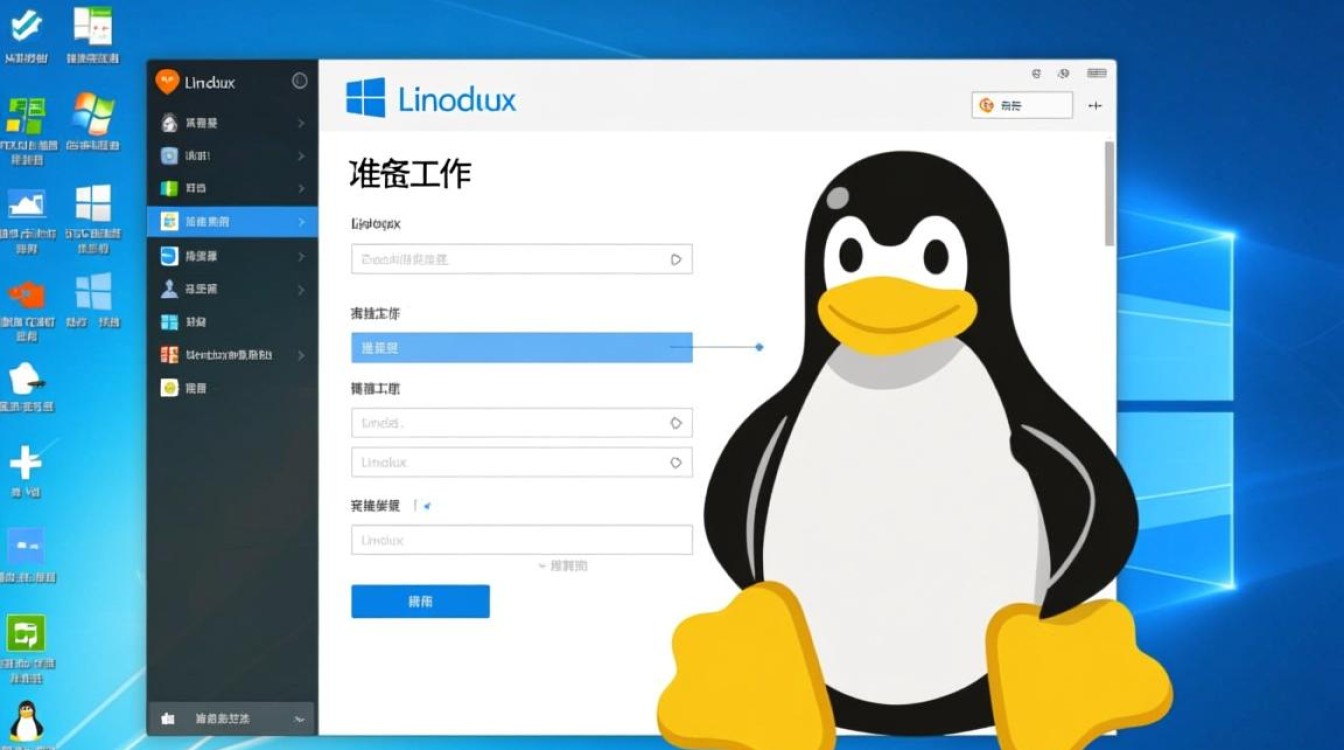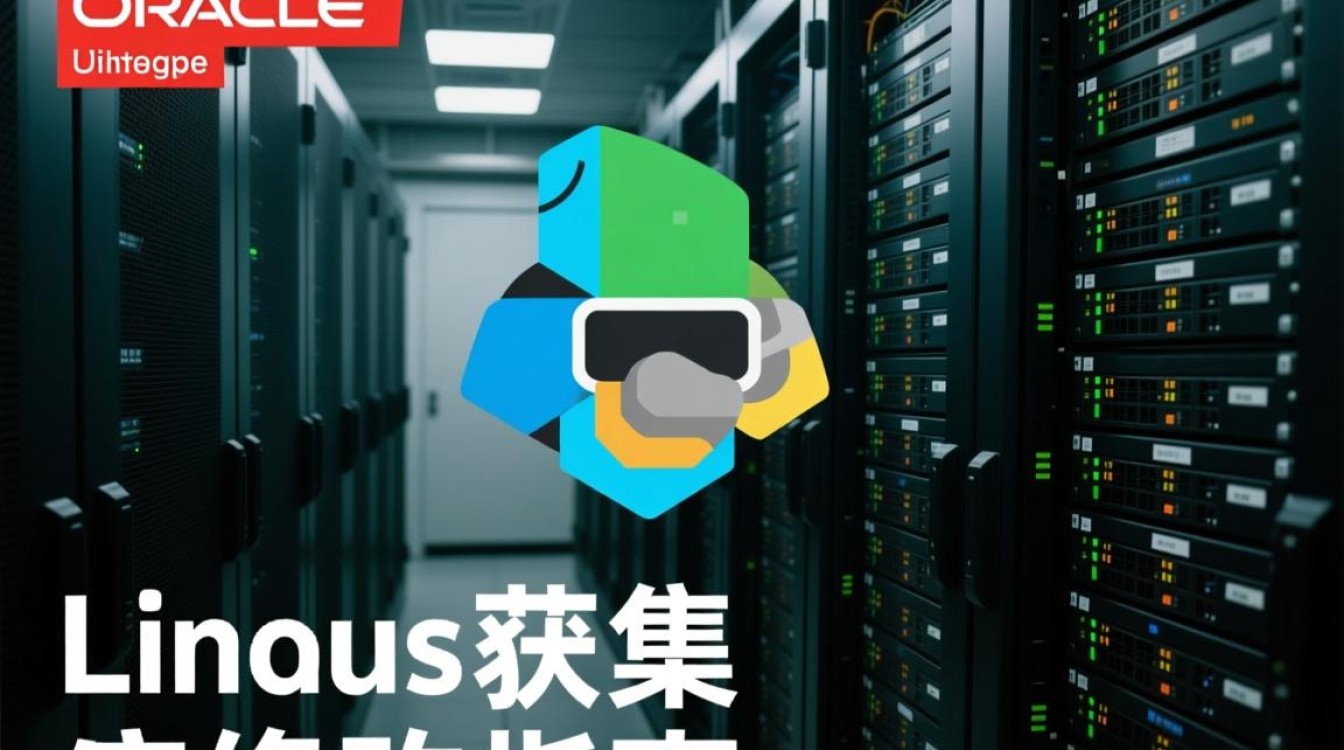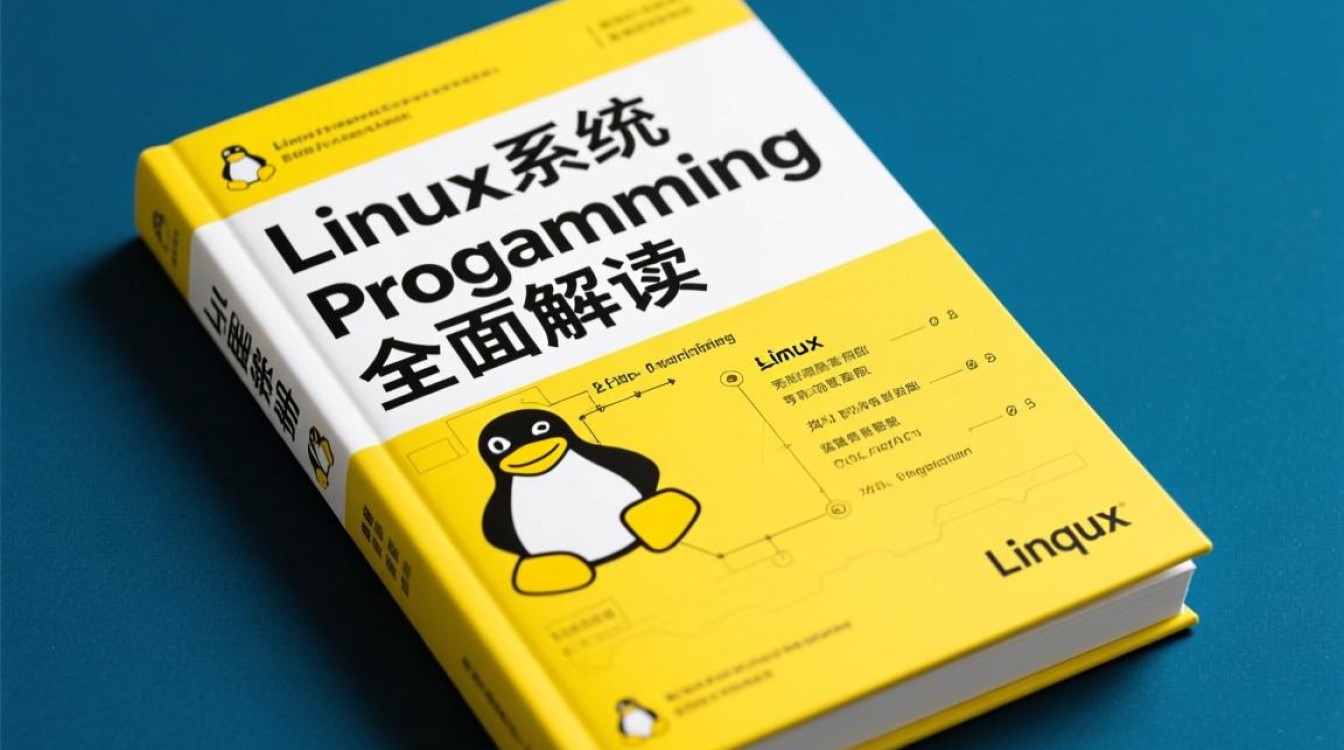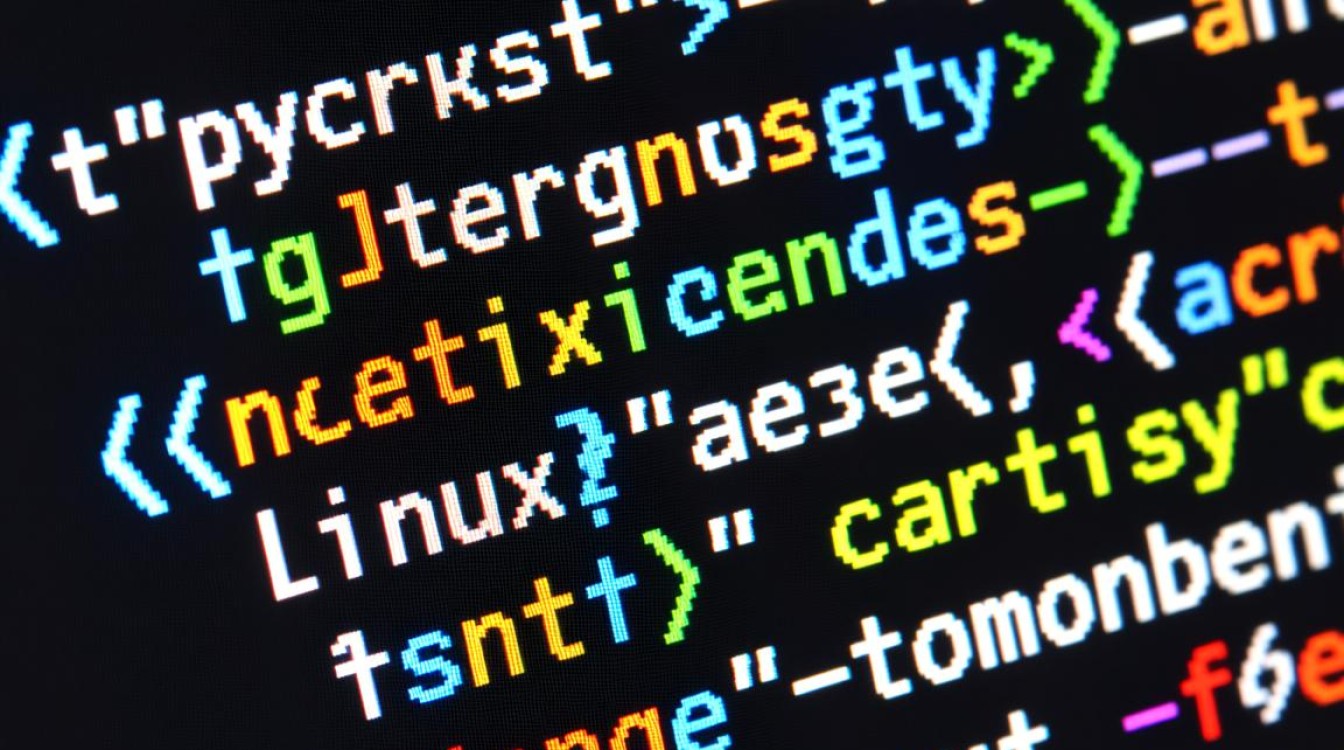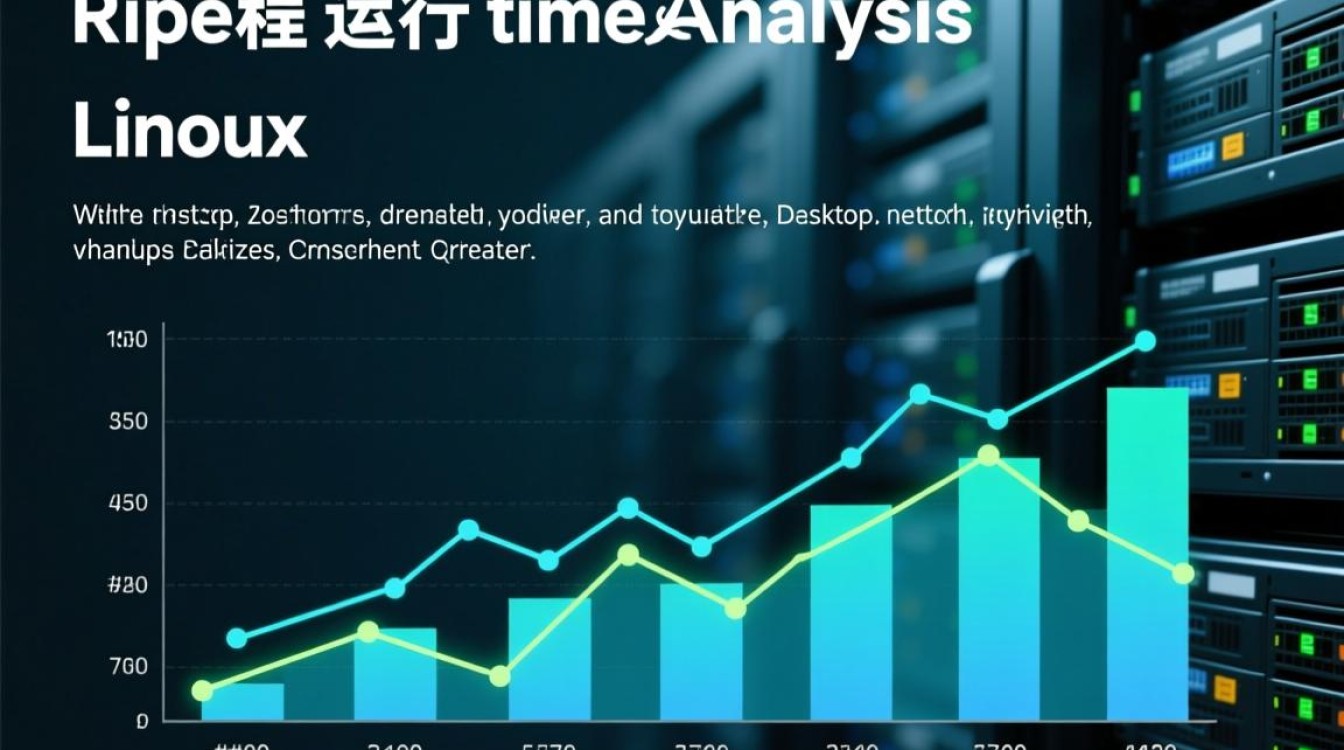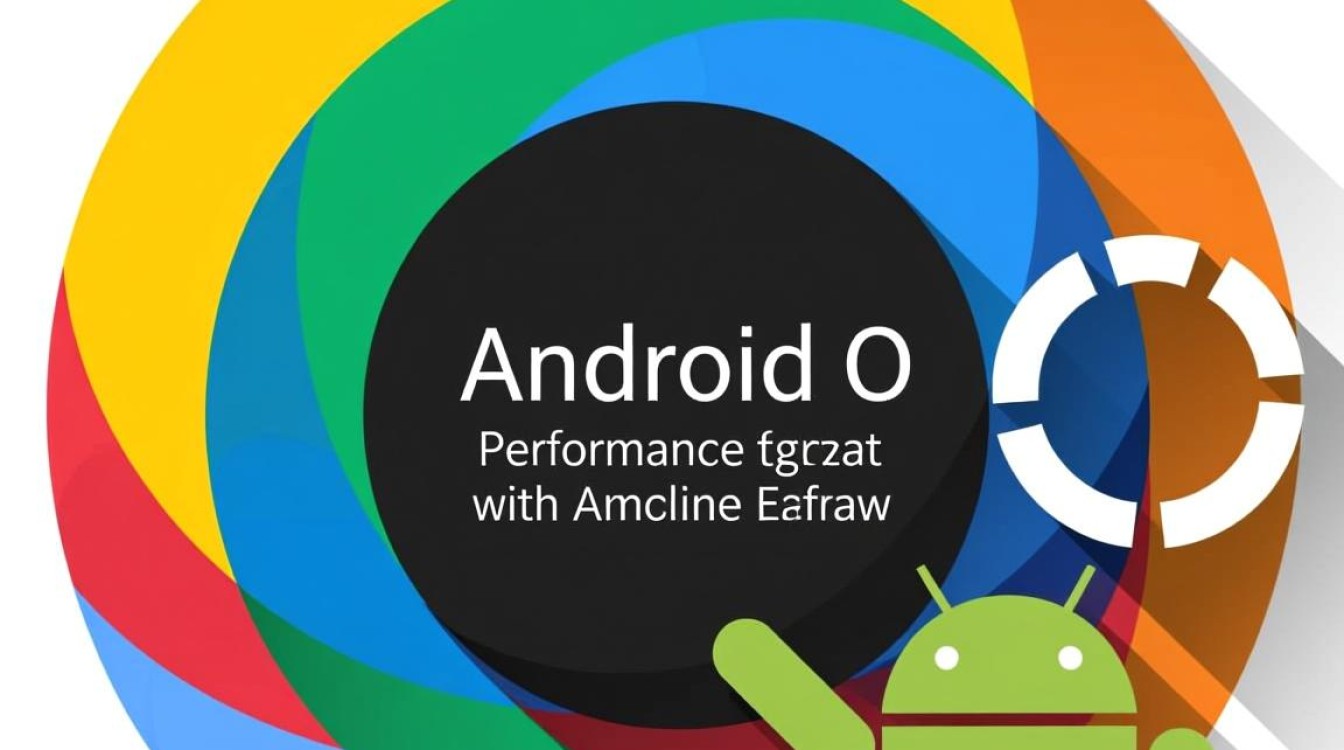确保安装过程顺利无误
在开始 Linux Mint 硬盘安装之前,充分的准备工作是避免安装过程中出现问题的关键,需要确认计算机的硬件兼容性,Linux Mint 对大多数现代硬件都有良好的支持,但建议提前查看 Linux Mint 官方硬件兼容列表,特别是针对显卡、无线网卡等可能存在兼容性问题的设备,备份重要数据是必不可少的一步,虽然安装过程通常不会影响未分配的硬盘空间,但误操作仍可能导致数据丢失,建议将个人文件备份到移动硬盘或云端。

准备一个可启动的 Linux Mint 安装介质,用户可以选择下载 Linux Mint 的 ISO 镜像文件,推荐从官方网站获取最新稳定版本,并根据系统架构选择 32 位或 64 位版本,制作启动盘时,推荐使用 Rufus(Windows 系统)或 Etcher(跨平台)等工具,将 ISO 文件写入 U 盘,并确保 U 盘格式化为可启动状态,检查计算机的启动顺序,确保 U 盘或硬盘作为第一启动设备,以便进入安装环境。
硬盘分区:合理规划存储空间
硬盘分区是 Linux Mint 安装过程中最为关键的步骤之一,合理的分区方案不仅能提升系统性能,还能为后续的数据管理提供便利,在开始分区前,建议先使用 Windows 自带的磁盘管理工具或 GParted(Linux 环境下)对现有硬盘进行整理,确保有足够的未分配空间用于安装 Linux Mint,Linux Mint 至少需要 20GB 的空间用于根分区(/),但推荐分配 40GB 以上以容纳未来的软件更新和文件存储。
常见的分区方案包括:根分区(/)、家目录分区(/home)、交换分区(swap)和引导分区(/boot),根分区用于存放系统文件,家目录分区则保存用户的个人数据和配置文件,将两者分开可以在重装系统时保留个人数据,交换分区的大小通常设置为物理内存的 1-2 倍,但若内存大于 8GB,可适当减少交换分区大小,引导分区若采用 UEFI 启动方式,则需要创建一个 FAT32 格式的 EFI 系统分区(约 500MB),在分区过程中,务必注意文件系统的选择,Linux 默认使用 ext4 文件系统,而 EFI 分区需使用 FAT32。
开始安装:从硬盘启动进入安装界面
准备工作完成后,将制作好的启动盘插入计算机,重启并进入 BIOS/UEFI 设置界面,修改启动顺序为从 U 盘或硬盘启动,保存设置后,计算机会从指定介质启动,进入 Linux Mint 的欢迎界面,选择“Install Linux Mint”选项开始安装过程,安装程序会自动检测硬件并加载必要的驱动程序,若遇到硬件兼容性问题,可尝试“ nomodeset ”参数启动。
进入安装界面后,首先选择系统语言和键盘布局,默认选项通常适用于大多数用户,接下来是安装类型的选择,若硬盘上已有其他操作系统,安装程序会自动检测并列出分区方案,用户可选择“与其他操作系统共存”或“手动编辑分区表”,若选择手动分区,需按照之前规划的分区方案创建或调整分区,并注意挂载点的设置,将根分区挂载为“/”,家目录分区挂载为“/home”,交换分区不挂载点。

系统配置:个性化设置与用户创建
在完成硬盘分区后,安装程序会进入系统配置阶段,首先需要设置主机名,这是计算机在网络中的名称,可自定义一个易识别的名称,接下来创建用户账户,包括用户名、密码和全名,建议设置一个强密码以确保系统安全,安装程序会询问是否需要加密家目录,启用加密功能可以增强数据安全性,但需注意忘记密码后将无法恢复数据。
随后,时区设置和键盘布局确认也是重要步骤,安装程序会根据之前的语言选择自动配置时区,用户也可手动调整,键盘布局默认为所选语言对应的布局,若需要使用多语言键盘,可在此添加其他布局,完成这些设置后,安装程序会开始复制文件并安装系统组件,这个过程大约需要 20-30 分钟,具体时间取决于计算机性能和硬盘速度。
安装完成:首次启动与系统初始化
文件复制完成后,安装程序会提示用户重启计算机,拔出启动盘,让计算机从硬盘启动,首次启动时,Linux Mint 会进行初始化设置,包括配置网络、创建用户桌面环境等,进入系统后,用户可以根据需要更新系统软件,打开终端运行“ sudo apt update && sudo apt upgrade ”命令,确保所有软件包为最新版本。
Linux Mint 默认提供了丰富的预装软件,包括网页浏览器、办公套件和多媒体工具,满足日常使用需求,若需要安装额外软件,可通过软件管理器搜索并安装,或使用命令行工具进行管理,建议用户安装系统更新和安全补丁,定期检查系统日志以确保系统稳定运行。
常见问题与解决方法
在 Linux Mint 硬盘安装过程中,可能会遇到一些常见问题,若无法识别硬盘,可能是 AHCI 模式未启用,需进入 BIOS/UEFI 开启 AHCI 选项,若安装后无法进入系统,可尝试重新安装引导程序,使用 Boot Repair 工具修复引导问题,若无线网卡无法工作,可尝试安装相应的驱动程序,或使用以太网连接进行系统更新。

对于双系统用户,若无法在启动菜单中看到其他操作系统,可使用 Boot-Repair 工具自动修复引导配置,若遇到分区表错误,建议使用 GParted 工具重新检查并修复分区表,在安装过程中遇到任何问题,可参考 Linux Mint 官方文档或社区论坛,获取详细的解决方案和用户经验分享。
总结与建议
Linux Mint 凭借其简洁的界面、稳定的性能和易用的特性,成为许多用户从 Windows 迁移到 Linux 的首选系统,通过硬盘安装的方式,用户无需频繁更换启动介质,即可轻松完成系统部署,安装过程中,合理的分区规划和充分的准备工作是确保系统稳定运行的关键,安装完成后,建议用户花时间熟悉系统操作,探索 Linux Mint 的丰富功能,并根据个人需求调整系统设置。
对于新手用户,建议从 Linux Mint 的 Cinnamon 或 MATE 桌面环境入手,这两种环境界面直观、操作简单,适合初学者适应 Linux 系统,积极参与社区讨论,学习更多 Linux 知识,逐步提升系统管理能力,通过不断实践和探索,用户将充分体验到 Linux Mint 带来的高效与便捷,享受开源系统带来的自由与乐趣。